Reklāma
Ja jums ir paveicies dzīvot kaut kur, kur regulāri snigs, jums tas nevajadzēs viltot Photoshop. Tomēr Īrijā pēdējās desmitgades laikā tas ir bijis sniegs divreiz. Par laimi, faking tas ir viegli.
Šajā rakstā es jums parādīšu, kā uzņemt parastu attēlu un pārvērst to par satriecošu sniegotu ainu. Es izmantoju manu suņu foto Kā nofotografēt lielisku savu suņu fotoattēluJa jums ir viens suns, vismaz iespējams uzņemt lielisku fotoattēlu. Ja jums ir vairāk nekā viens suns, viņi nekad neizskatīsies labi vienlaikus. Lasīt vairāk no iepriekšējā raksta.
Lai sekotu līdzi, jums būs nepieciešamas vismaz pamatzināšanas par Photoshop. Pārbaudiet mans iesācēja ceļvedis Photoshop Pilnīga rokasgrāmata iesācējiem Adobe Photoshop Creative CloudVai jūs jūtaties satriecis ar Photoshop? Vai nezināt, kā veikt pat visvienkāršākos uzdevumus? Šajā rokasgrāmatā mēs apskatīsim Adobe programmatūras absolūtos pamatus. Lasīt vairāk vai daži no lieliskajiem kursiem, kurus es pieradu iemācīt sevi Photoshop Labākie tiešsaistes fotografēšanas kursi iesācējiem Vai jūs meklējat tiešsaistes fotografēšanas nodarbības, kurām pievienoties? Tad izvēlies šīs lieliskās nodarbības. Lasīt vairāk lai tiktu pie ātruma.
1. Sniega radīšana uz zemes
Sāksim ar kritušā sniega pievienošanu uz zemes. Lai arī fotografējot bija auksts, apkārt noteikti nebija sniega.

Izveidot jaunu slāni (Control-Shift-N vai Komanda-Shift-N) un sauc to par kaut ko līdzīgu Sniegs I. Aizpildiet slāni ar baltu. Ja esat saņēmis noklusējuma krāsu paraugus (nospiediet D ja neesat) aktīvs, varat to izdarīt, nospiežot Kontroles un atpakaļatkāpes taustiņš vai Komandu dzēšana.
Ta da! Jums ir patiešām sniegota ainava.
Acīmredzot jūs tagad skatāties tikai uz balta audekla, tāpēc mums sniega jāsajauc ar attēlu. Dubultklikšķi uz sniega kārtas. Tas parādīs Slāņu stili dialoglodziņš.
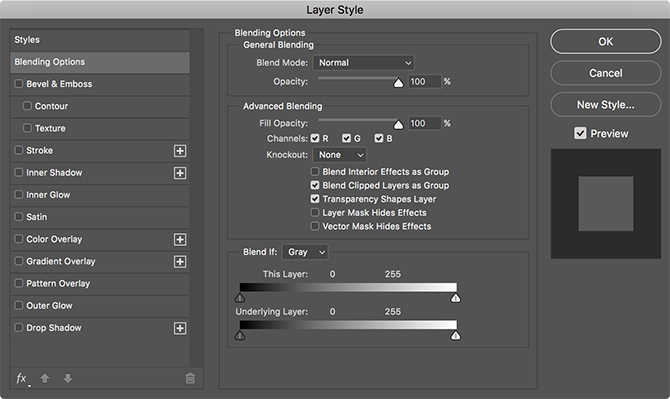
Mēs izmantosim Blend ja lai to padarītu tā, ka baltais slānis aptver tikai noteiktus attēla laukumus.
Velciet melno trīsstūri uz Pamata slānis pa labi, līdz sākat redzēt dažas tumšas detaļas, kas parādās uz zemes.
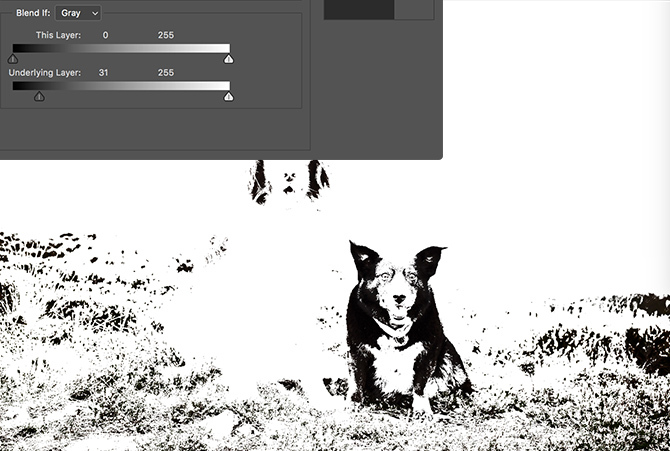
Turiet nospiestu Alt vai Iespēja un noklikšķiniet uz melnā trīsstūra, lai to sadalītu. Velciet pa labi, lai pielāgotu, kā abi slāņi tiek sajaukti kopā.
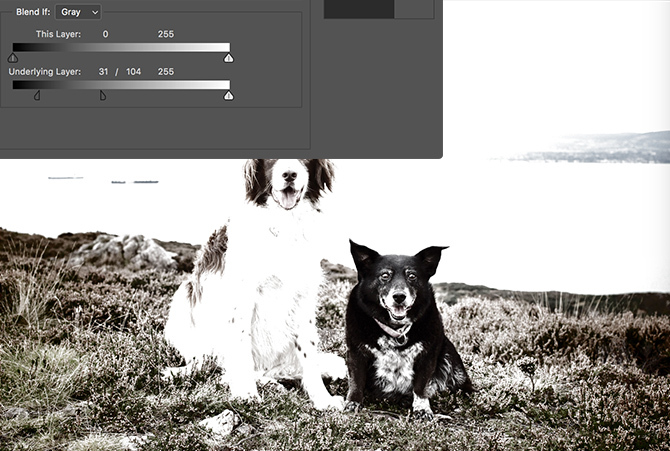
Spēlējiet ar sadalītu melnu trīsstūri, līdz iegūstat kaut ko labu. Vienlaicīgi jāuztraucas tikai par vienu attēla laukumu; Es koncentrējos uz zemi zem suņiem.
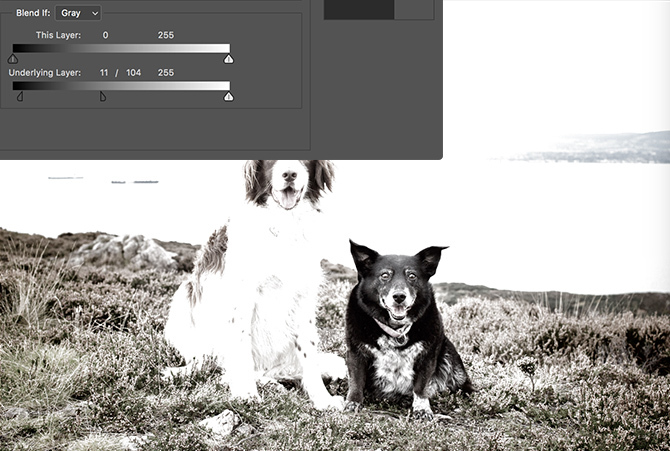
Kad esat ieguvis kaut ko labu, noklikšķiniet uz labi un pēc tam sniega kārtai pievieno slāņa masku. Jūs varat izmantot vai nu Pildspalvas rīks Kā lietot Photoshop Pen Tool Lasīt vairāk , Sukas rīks Photoshop padomi: izvēle ar ātro masku Lasīt vairāk vai Ātrās atlases rīks, lai atlasītu apgabalus, kuros vēlaties parādīties sniegs. Es dziļāk apskatīju maskēšanu rakstā par kā likt kādam levitēties Kā panākt, lai kāds peld, izmantojot PhotoshopVisi sapņo par lidošanu, un, izmantojot Photoshop, jūs varat to panākt. Levitācijas attēla izveidošana ir gandrīz iziešanas rituāls ikvienam, kurš mācās izmantot Photoshop jaudīgos rīkus. Lasīt vairāk . Jums vajadzētu beigties ar kaut ko tādu, kas izskatās šādi.

Turpiniet sniega kārtu pievienošanu, līdz esat noklājis visu nepieciešamo zemi. Ja lietas izskatās pārāk intensīvas vai vēlaties samazināt sniega daudzumu, kas parādās uz zemes, sastādiet slāņa necaurredzamību atpakaļ. Fonā kalniem pievienoju vēl divus sniega slāņus.

2. Krītoša sniega radīšana
Tagad, kad esam sniegu uz zemes, ir pienācis laiks pievienot nedaudz krītoša sniega.
Izveidojiet jaunu slāni, piezvaniet tam Krītošs sniegs, un piepildiet to ar melnu. Jums joprojām vajadzētu būt noklusējuma swatches, tāpēc nospiediet Alt-Backspace vai Opcija-Dzēst lai to izdarītu.
Iet uz Filtrs> Troksnis> Pievienot troksni. Iestatiet Summa uz 100%, Izplatīšana uz Gausa un pārliecinieties Vienkrāsains ir pārbaudīts.
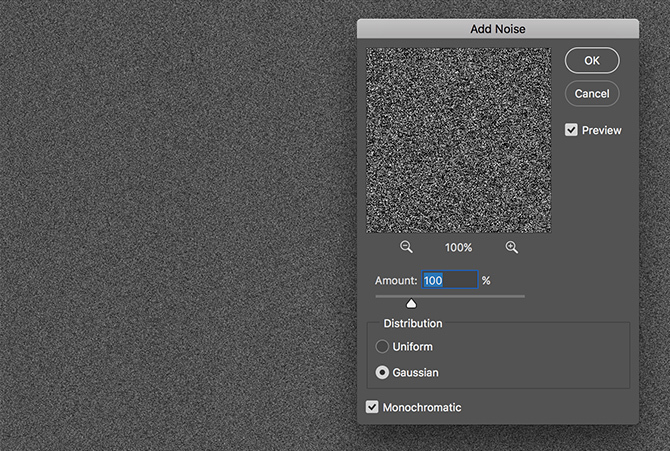
Tālāk dodieties uz Filtrs> Izplūšana> Gausa un ievadiet a Rādiuss vērtība ap 3.0.
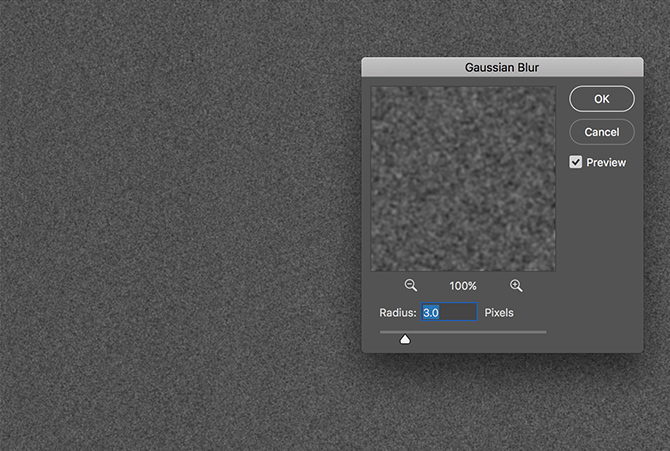
Pēc tam dodieties uz Attēls> Pielāgojumi> Līknes. Īsinājumtaustiņš ir Control-M vai Komandas-M. Izveidojiet līkni, kas izskatās kaut kas līdzīgs zemāk redzamajam. Lai uzzinātu vairāk par līknēm, skatiet manu rakstu par pievienojot attēliem spilgtumu un kontrastu Kā padarīt fotoattēlu gaišāku un pievienot kontrastu, izmantojot PhotoshopKatru reizi, kad rediģējat attēlu, gandrīz noteikti būs jāpielāgo kopējais spilgtums un kontrasts. Par laimi Photoshop ir daži fantastiski rīki, kas jums palīdzēs. Lasīt vairāk . Tagad lietām vajadzētu izskatīties daudz vairāk kā sniega krišanai.
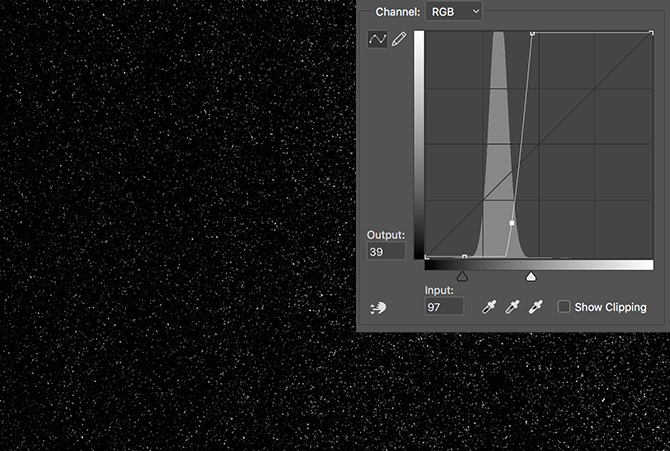
Lai sajauktu krītošo sniegu ar pārējo attēlu, nomainiet slāni Sajaukšanas režīms uz Ekrāns.

Pievienojiet slāņa masku un maskējiet sniegu, kas traucē attēla objektu. Es vienkārši esmu nedaudz uzkrāsojis melnu ar nelielu necaurredzamību suņu seju priekšā, lai jūs tos labāk redzētu.

Ja vēlaties, sniega daļiņām varat pievienot nelielu daudzumu Gausa izplūšanu, lai tās izskatās kā nokrīt. Varat arī pievienot nedaudz Motion Blur. Lai lietas izskatās vairāk kā putenis, pāris reizes dublējiet sniega kārtu un pārvietojiet un pārveidojiet to. Jūs saņemsit kaut ko tādu, kas izskatās šādi, kaut arī tas ir pārāk daudz manam attēlam.

3. Attēla pabeigšana
Līdz ar sniegu uz zemes un nokrītot no debesīm, attēls lielākoties tiek veikts. Lai sasaistītu visu kopā, ir jāveic tikai dažas nelielas izmaiņas.
Sniegot, pasaule mēdz izskatīties līdzena un bezkrāsaina. Lai to līdzinātu, pievienojiet a Nokrāsa / piesātinājums slāni un sastādiet Piesātinājums atpakaļ. Es apskatīju, kā to izdarīt, rakstā par labojot izplatītās krāsu problēmas Kā labot izplatītās krāsu problēmas PhotoshopKrāsu problēmu novēršana ir viens no visizplatītākajiem labojumiem, kas jums jādara fotogrāfijā. Digitālie attēli vienkārši neizskatās labi tieši no kameras. Lasīt vairāk .
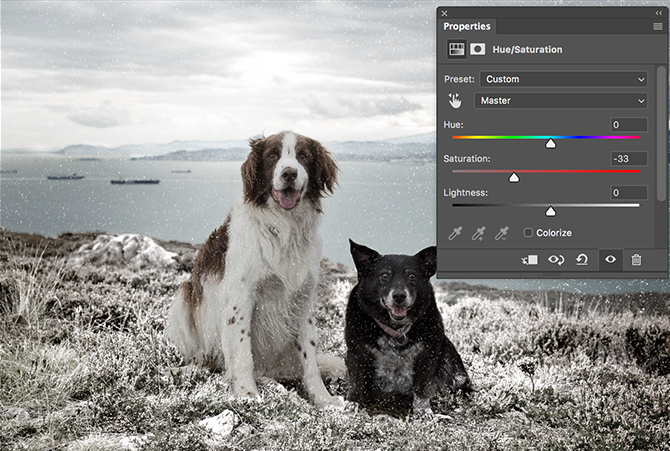
Visbeidzot, lai viss izskatās īpaši auksts, pievienojiet Gradienta karte regulēšanas slānis ar gradientu, kas iet no tumši zila uz ledus zilu. Nomaini Sajaukšanas režīms uz Krāsa un nolaidiet slāni Necaurredzamība uz 10%. Pilns šīs tehnikas apraksts ir atrodams manā rakstā izveidojot kinematogrāfisko izskatu Photoshop Kā atjaunot kinematogrāfisko izskatu Adobe PhotoshopHolivudas filmas izskatās satriecoši - par to tiek pavadītas neskaitāmas stundas. Bet vai jūs kādreiz esat vēlējies parādīties filmā? Izmantojot Photoshop, kinofilmas izskatu no filmas ir viegli atjaunot. Lasīt vairāk .
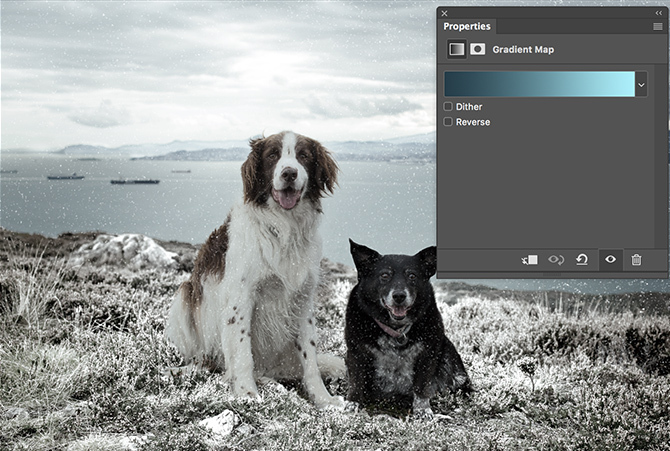
Un ar to jūs esat izdarījis. Jūs esat uzņēmis parastu attēlu un pārvērtis to par sniegotu ainu. Tas ir lielisks paņēmiens, ko izmantot, kad esat uztaisi Ziemassvētku kartīti Kā izveidot savu Ziemassvētku kartīti PhotoshopNekad nav bijis tik viegli izveidot savu Ziemassvētku kartīti Photoshop. Šajā rakstā mēs jums palīdzam izveidot. Lasīt vairāk .

Priecīgas brīvdienas!
Es mīlu šo tehniku. Tas ir vienkārši lietojams, bet rada neticami reālistisku sniegotu ainu. Tas ir lieliski piemērots, lai izmēģinātu brīvdienu sezonu, ja nedzīvojat kaut kur, kur snigs. Tagad jums var būt balti Ziemassvētki, pat ja jūs dzīvojat Austrālijā.
Ja jums ir kādi jautājumi vai ieteikumi par paņēmieniem, kurus vēlaties redzēt, kā es tos apskatīšu, lūdzu, atstājiet tos komentāros.

